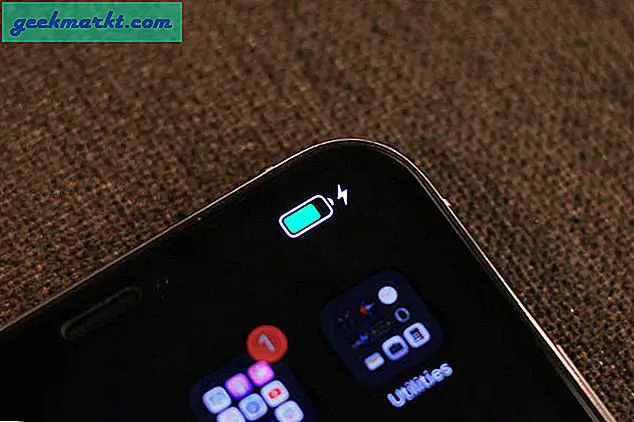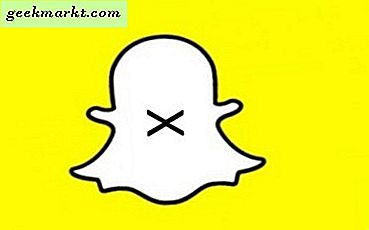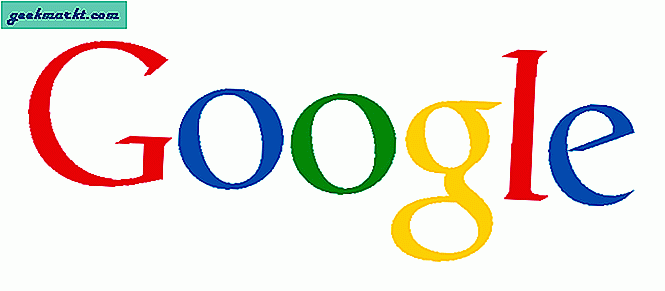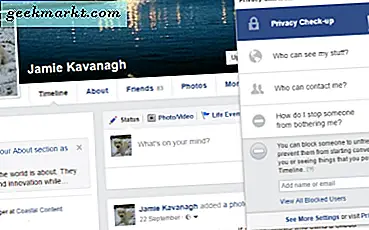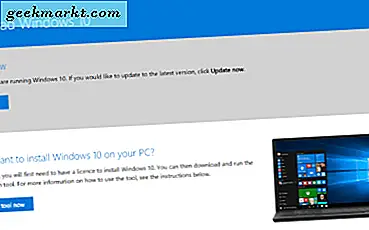Kể từ khi xuất bản bài viết này, chúng tôi đã tạo VERY SIMPLE của riêng mình để sử dụng công cụ tải xuống video YouTube sẽ hoạt động từ Mac, PC, iPhone hoặc Android của bạn. Vui lòng thử ở đây.
Ngày càng có nhiều người xem YouTube trên thiết bị di động của họ hơn bao giờ hết. Xem trên máy tính xách tay hoặc TV cung cấp cho bạn màn hình lớn hơn nhưng không gần như xách tay hoặc nhỏ gọn như iPhone, iPad hoặc thiết bị khác. Tuy nhiên, trong khi YouTube là nơi phổ biến nhất để xem video bằng lợi nhuận lớn, nó không phải lúc nào cũng là cách tốt nhất hoặc hoàn hảo nhất.
Đôi khi, bạn có thể muốn xem video khi bạn không ở trên mạng wifi hoặc không có bất kỳ dữ liệu nào. Trong trường hợp đó, YouTube sẽ không hoạt động vì bạn yêu cầu kết nối internet. Ngoài ra, các kênh hoặc bản thân YouTube thường xóa hoặc gỡ xuống các video mà bạn có thể thích xem, khiến bạn không thể xem lại chúng. Điều này có thể rất khó chịu vì không có thông báo nào được đưa ra trước khi video bị gỡ xuống.
Nếu chỉ có một cách bạn có thể tải video YouTube xuống thiết bị của mình để xem bất cứ khi nào bạn muốn mà không phải dựa vào YouTube để giữ video hoặc kết nối internet. Vâng may mắn thay, có một cách, tuy nhiên, nó có thể là một chút của một quá trình dài. Trong khi nó sẽ là tuyệt vời để có thể nhấp vào một nút duy nhất và tải video YouTube cho iPhone của bạn, đó là không thể.
Thay vào đó, bạn phải tải xuống ứng dụng của bên thứ ba để thực hiện việc đó cho bạn. Đừng lo lắng, tuy nhiên, bạn không cần phải bẻ khóa điện thoại của bạn hoặc hack nó bằng bất kỳ cách nào để thực hiện công việc này. Và may mắn thay, có một vài ứng dụng có thể thực hiện việc này cho bạn. Trong bài viết này, chúng tôi sẽ xem xét một cách cụ thể, được gọi là Tài liệu 6.
Tài liệu 6 là một ứng dụng cho phép bạn duyệt internet, quản lý tệp của bạn, đọc bản pdf và tất nhiên, tải xuống nội dung và video. Hay nhất của tất cả, tuy nhiên, các ứng dụng hoàn toàn miễn phí để sử dụng và tải về, và thường xuyên được cập nhật và cải thiện! Tất nhiên, nếu bạn thích sử dụng một ứng dụng khác để tải video YouTube xuống thiết bị của mình, hãy tiếp tục, nhưng các bước sau đây sẽ là về cách lưu video trên YouTube vào thiết bị của bạn bằng cách sử dụng ứng dụng Tài liệu 6.

Bước 1: Tải xuống ứng dụng Tài liệu 6 từ cửa hàng ứng dụng.
Bước 2: Sau khi tải xuống ứng dụng, bạn cần truy cập trình duyệt trong ứng dụng và truy cập trang web có tên savefrom, net. Trang web này (như bạn có thể có thể nói bằng tên của nó), cho phép bạn lưu mọi thứ từ internet.
Bước 3: Tiếp theo là nhập URL chính xác cho video YouTube mà bạn muốn lưu vào điện thoại của mình. Điều này có thể được thực hiện bằng cách sao chép và dán URL nếu bạn đang ở trong trình duyệt, nhưng nếu bạn đang ở trong ứng dụng, chỉ cần nhấn vào biểu tượng chia sẻ và sau đó sao chép liên kết.
Bước 4: Khi bạn đã đặt URL của video, bạn sẽ thấy hình thu nhỏ của video (để đảm bảo nó là hình ảnh phù hợp) và một vài tùy chọn chất lượng. Bạn cũng sẽ thấy một nút màu xanh lục lớn để Tải xuống video mà bạn có thể nhấp vào khi bạn đảm bảo video và chất lượng là chính xác.
Bước 5: Video của bạn sẽ bắt đầu tải xuống nhưng hãy kiên nhẫn. Đây là một tệp khá lớn và có thể mất một chút thời gian để hoàn thành. Sau khi được tải xuống, bạn sẽ có thể nhìn thấy nó trong phần Tải xuống của ứng dụng.
Bước 6: Từ đây, bạn sẽ di chuyển nó vào ảnh của bạn, có thể dễ dàng thực hiện đơn giản bằng cách kéo nó và thả nó vào vị trí mong muốn. Tuy nhiên, hãy lưu ý rằng video sẽ không thể hiển thị dưới dạng video gần đây nhất của bạn. Điều này là bởi vì nó sẽ gửi video theo ngày nó được đăng trên YouTube, không phải ngày bạn tải xuống.
Có bạn có nó, bây giờ bạn sẽ có thể tải video trực tiếp từ YouTube ngay vào iPhone của bạn trong thời gian không ở tất cả. Điều này sẽ thật tuyệt vời khi xem video khi không có internet hoặc dữ liệu và có thể tuyệt vời để đảm bảo rằng bạn không bao giờ mất video yêu thích của mình. Tuy nhiên, hãy nhớ rằng video thường có thể chiếm khá nhiều không gian trên thiết bị của bạn, vì vậy hãy đảm bảo bạn có đủ dung lượng trống trên iPhone để có thể lưu video. Video rất ngắn không nên chiếm quá nhiều, nhưng một khi bạn thử và lưu video dài vài phút (hoặc lâu hơn), chúng có thể chiếm khá nhiều không gian!